פרסומת
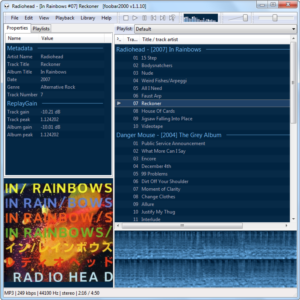 Foobar2000 הוא נגן המוסיקה השולחנית שבחרת עבור אודיופילים, טינקררים וכל מי שמחפש תוכנית קלה ויעילה. יש לנו את זה רשום בדף שלנו של תוכנת Windows הטובה ביותר תוכנת המחשב הטובה ביותר למחשב Windows שלךרוצה את תוכנת המחשב הטובה ביותר למחשב Windows שלך? הרשימה המסיבית שלנו אוספת את התוכניות הטובות והבטוחות ביותר לכל הצרכים. קרא עוד מסיבה, אם כי יתכן שזה לא ברור כשאתה מתקין אותו לראשונה. ממשק ברירת המחדל של Foobar2000 הוא ספרטני ומסתיר תכונות עוצמתיות והתאמה אישית כמעט אינסופית.
Foobar2000 הוא נגן המוסיקה השולחנית שבחרת עבור אודיופילים, טינקררים וכל מי שמחפש תוכנית קלה ויעילה. יש לנו את זה רשום בדף שלנו של תוכנת Windows הטובה ביותר תוכנת המחשב הטובה ביותר למחשב Windows שלךרוצה את תוכנת המחשב הטובה ביותר למחשב Windows שלך? הרשימה המסיבית שלנו אוספת את התוכניות הטובות והבטוחות ביותר לכל הצרכים. קרא עוד מסיבה, אם כי יתכן שזה לא ברור כשאתה מתקין אותו לראשונה. ממשק ברירת המחדל של Foobar2000 הוא ספרטני ומסתיר תכונות עוצמתיות והתאמה אישית כמעט אינסופית.
שירותי סטרימינג בענן כמו ספוטיפיי סטרימינג מוסיקה עם Spotify: מה אתה מקבל בחינםשירות המוזיקה הזרם המיוחל, ספוטיפיי נחת בארה"ב בשבוע שעבר. בניגוד לשירותי סטרימינג אחרים, עם זאת, ספוטיפיי מציעה אפשרות בחינם נתמכת על ידי מודעות, שמאפשרת מיליוני אלבומים ושירים זמינים עבורך דרך ... קרא עוד ו Rdio Rdio מציע עכשיו מוזיקה זורמת בחינם (מוגבלת) [חדשות]מרגיש קצת חום? זה עשוי להגיע מהקרב של ספקי המוסיקה הזורמים, הכוללת כיום מספר מתחרים מוכשרים, שכל אחד מהם מנסה למצוא יתרון מול האחרים. עכשיו יש ל- Rdio ... קרא עוד הופכים פופולריים יותר ויותר, אך עדיין יש מקום ליישומים שולחניים ולאוספי מוסיקה מקומיים. אם אתה עדיין מנגן מוסיקה המאוחסנת במחשב שלך, אתה חייב לעצמך לבדוק את Foobar2000.
הגדרת פריסה מהירה
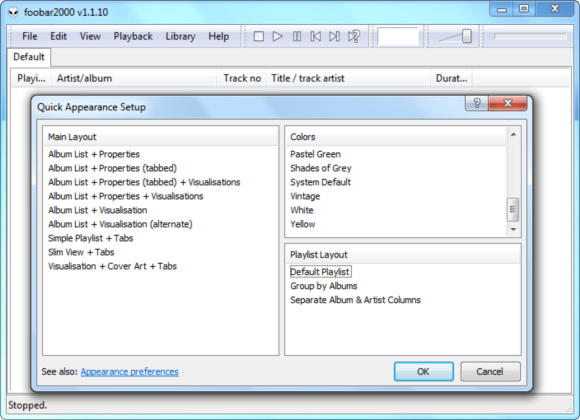
לאחר ההתקנה Foobar2000 ותתחיל את זה תראה הגדרת מראה מהיר חלון. Foobar2000 משתמש בצבעי המערכת שלך, חלונית רשימת השמעה פשוטה עם כרטיסיות ומתווה רשימת השמעה מסורתית כברירת מחדל. כך נראה:
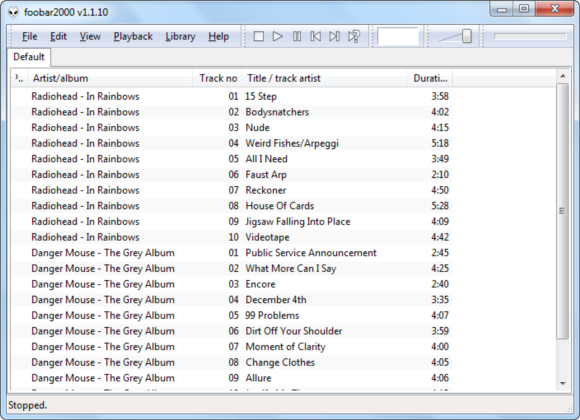
עכשיו זה איך זה נראה לאחר הבחירה ויזואליזציה + כריכות אמנות + כרטיסיות, כחול, ו קבוצה לפי אלבומים בתוך ה הגדרת מראה מהיר חלון:

יש לנו כבר מושג כמה נוכל להתאים אישית את Foobar2000. ראה כיצד Foobar2000 מקבץ כעת את הרצועות של כל אלבום בחלונית רשימת ההשמעה במקום לחזור על אותו שם אלבום בכל שורה? זה ה קבוצה לפי אלבומים הגדרה בפעולה.
אל תהסס לשחק עם האפשרויות כאן; אתה יכול לפתוח מחדש את הגדרת מראה מהיר על ידי לחיצה על נוף תפריט, מצביע על פריסה ובחירה התקנה מהירה.
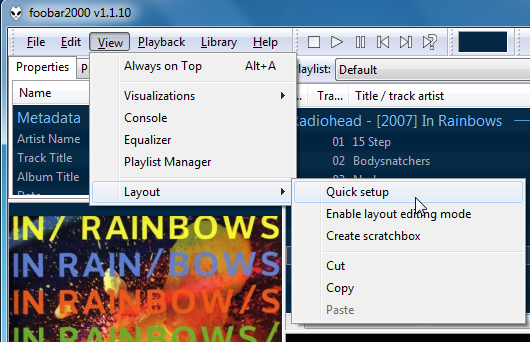
ספריית מדיה
כמו נגני מדיה אחרים, Foobar2000 יכול לצפות בתיקיות למוזיקה חדשה ולעדכן אוטומטית את ספריית המדיה שלה. Foobar2000 צופה אוטומטית בתיקיית המוזיקה של חשבון המשתמש שלך כברירת מחדל. אם אתה מאחסן את המוסיקה שלך במקום אחר, לחץ על ספריה בתפריט, בחר להגדיר ולהשתמש ב- הוסף כדי להוסיף תיקיות מוסיקה נוספות.
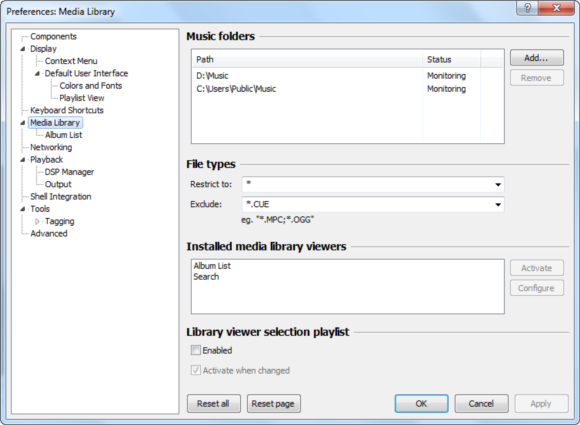
Foobar2000 מגיע עם שני צופי ספריית מדיה - לחץ על ספריה בתפריט ובחר רשימת אלבומים כדי לגלוש באלבומים בספריה שלך או בחר לחפש לחיפוש קבצי מוסיקה ספציפיים.
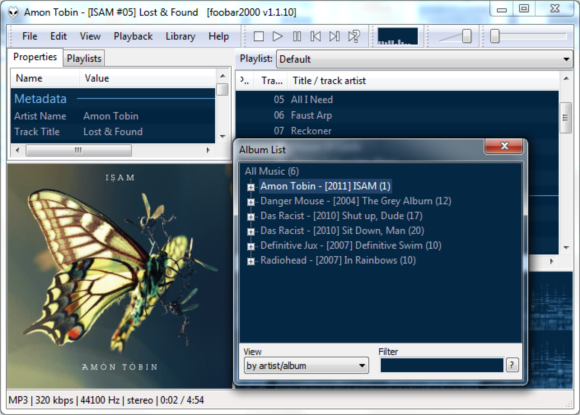
כל אחד מהצופים האלה ניתן להוסיף לפריסת Foobar2000 שלך, כך שאתה לא תמיד צריך לפתוח אותם מה- ספריה תפריט.
התאמה אישית של פריסה מתקדמת
פריסות Foobar2000 אינן מוגבלות לפריסות המסופקות ב- הגדרת מראה מהיר חלון. אתה יכול להשתמש במצב עריכת הפריסה שלו כדי להרכיב את הפריסה שלך; פשוט לחץ על נוף תפריט, הצבע על פריסה ובחר הפעל את מצב עריכת הפריסה להתחיל.
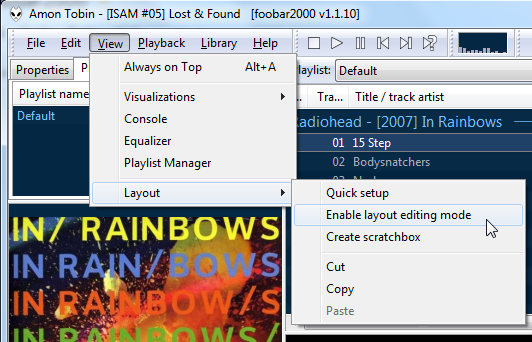
לחץ באמצעות לחצן העכבר הימני על אלמנט ממשק במצב עריכת פריסה ותראה תפריט. בחר החלף להחליף את רכיב הממשק באחד אחר או בחר גזירה למחוק את אלמנט הממשק לחלוטין.
![נגן מוסיקה כמו אודיופיל עם Foobar2000 [Windows] 2011 12 23 14h28 28](/f/cd9991d59eb36a7cd6ca5718554cd2a3.png)
בצע חתך על כל אלמנט ממשק, כולל מפצלים אנכיים ואופקיים, אם אתה רוצה להתחיל מאפס.
![נגן מוזיקה כמו אודיופיל עם Foobar2000 [Windows] 2011 12 23 14h30 17](/f/81ca95ced9ac5a6bafb6065f221b376f.png)
פשוט לחץ על אזור ריק ותתבקש להוסיף אלמנט ממשק חדש. הוסף מפצל אם ברצונך לחלק אזורים לקטעים ולהוסיף רכיבי ממשק מרובים.
![נגן מוזיקה כמו אודיופיל עם Foobar2000 [Windows] 2011 12 23 14h39 35](/f/2546d8a0f69d47b39a08d4b3edd34db7.png)
כאן הוספנו כרטיסיות של רשימת השמעה בחלקה העליון, מפצל אנכי במורד האמצע ומפצל אופקי משמאל, שנותן לנו שני חללים ריקים בצד שמאל ואחד מימין. מילאנו אותם ברשימת אלבומים בפינה השמאלית העליונה, מציג אמנות אלבומים בפינה השמאלית התחתונה ותצוגת רשימת השמעה מצד ימין.
![נגן מוזיקה כמו אודיופיל עם Foobar2000 [Windows] 2011 12 24 13h58 59](/f/7fb31f37b7c4babe8c847917d3733c5e.png)
לחץ על הפעל את מצב עריכת הפריסה אפשרות בסעיף פריסה לאחר שתסיים להשבית את מצב עריכת הפריסה.
רווח חוזר
באלבומי מוזיקה ושירים שונים יש נפחים שונים. אם נגן המוזיקה שלך מנגן מוזיקה מאלבומים שונים, ייתכן שתצטרך להתאים את עוצמת הקול למעלה ולמטה ככל שיציגו שירים חזקים ושקטים יותר. ReplayGain עושה זאת בשבילכם - Foobar2000 יכול לסרוק את השירים שלכם באופן אוטומטי, לקבוע את עוצמת הקול שלהם ולשנות את עוצמת הקול ברקע כך שהכל יתנגן בנפח מתאים אחד.
אתה יכול לבחור בין שני מצבי ReplayGain מחלונית ההפעלה בחלון ההעדפות של Foobar2000. מצב אלבום שוקל אלבומים שלמים בעת קביעת עוצמת הקול, ושומר על הפרשי עוצמת הקול בין שירים באותו אלבום. מצב הרצועה פשוט מחשיב רצועה בודדת, כך שכל שיר שינגן יהיה בערך אותו עוצמת הקול. Foobar2000 משתמשת במצב אלבום כברירת מחדל, ומבטיחה ששמירת הפרשי הנפח בין שירים באלבום יחיד.
![נגן מוזיקה כמו אודיופיל עם Foobar2000 [Windows] 2011 12 23 14h52 09](/f/2166f86b2b32f36d60e9afb634283b24.png)
ReplayGain מופעל כברירת מחדל, אך זה תלוי בתגי ReplayGain המוטמעים בקבצי המוסיקה שלך. ייתכן שלרבים מהשירים שלך אין תגיות אלה, אך Foobar2000 יכול לסרוק את הקבצים שלך ולהוסיף אותם. בהנחה שקבצי המוסיקה שלך מתויגים כראוי, הדרך הקלה ביותר להוסיף את התגים היא לבחור את כל המוסיקה שלך ברשימת ההשמעה, לחץ באמצעות לחצן העכבר הימני על הקבצים שנבחרו, הצבע על ReplayGain ובחר "בחר סריקה כאלבומים (לפי תגיות).”
![נגן מוסיקה כמו אודיופיל עם Foobar2000 [Windows] 2011 12 23 14h57 16](/f/72ccdce8f00a5778a865913d92780dde.png)
התמיכה המצוינת של Foobar2000 ב- ReplayGain היא אחת הסיבות שאודיופילים אוהבים את זה (עוד אחת היא הפעלה ללא פער; Foobar2000 מנגן אוטומטית קבצי מוסיקה ללא הפסקה ביניהם אם הקבצים תומכים בו).
רכיבים
רכיבים זמינים מ- דף ההורדה של רכיבי Foobar2000, הם התוספים של Foobar2000. רכיבים יכולים להרחיב את Foobar2000 בעזרת תמיכה בפורמטי שמע חדשים, להוסיף צופי ספריית מדיה נוספים או להחליף את כל ממשק המשתמש של Foobar2000.
התקן רכיבים מ- רכיבים בחלון ההעדפות של Foobar2000 לאחר הורדתם. פשוט לחץ על לחצן התקן ודפדף אחר הרכיבים שהורדת.
![נגן מוזיקה כמו אודיופיל עם Foobar2000 [Windows] 2011 12 23 14h45 18](/f/07939cb6521ff1c2bb6549bab8117466.png)
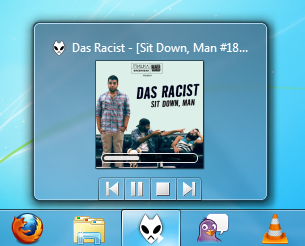
האם יש לך רכיבים מועדפים או טיפים וטריקים אחרים עבור Foobar2000? נודיע בתגובות.
כריס הופמן הוא בלוגר טק ומכור לטכנולוגיה מסביב ומתגורר ביוג'ין, אורגון.